올바른 이벤트 예외 정보 출력
개발하다 보면, 디버거 환경에서 예외가 정확히 그 지점에서 잡히지 않는 경우를 종종 볼 수 있습니다. 예를 들어, 이전에 설명한 아래의 사례가 그렇겠지요.
예외 처리를 방해하는 WPF Modal 대화창
; https://www.sysnet.pe.kr/2/0/619
그 외에도 try/catch를 남발하는 복잡한 프레임워크를 사용하다 보면 역시 first-chance 예외에서 멈추지 않는 경우가 있습니다. 이런저런 이유로, 본의 아니게 이벤트를 제공하는 개체에 대한 개발자는, 잦은 오해를 받게 됩니다. 왜냐하면, 이벤트를 구독하고 있는 "핸들러"에서 예외가 났음에도 불구하고, 디버거에서 보여주는 위치는 해당 이벤트를 발생시키는 "소스"이거나, 그 외 전혀 엉뚱한 곳을 가리키고 있는 경우도 있기 때문입니다.
예를 들어, 아래와 같이 디버깅을 하고 있는 화면에서,
[그림 1: 예외가 발생하는 이벤트 핸들러 호출 전]
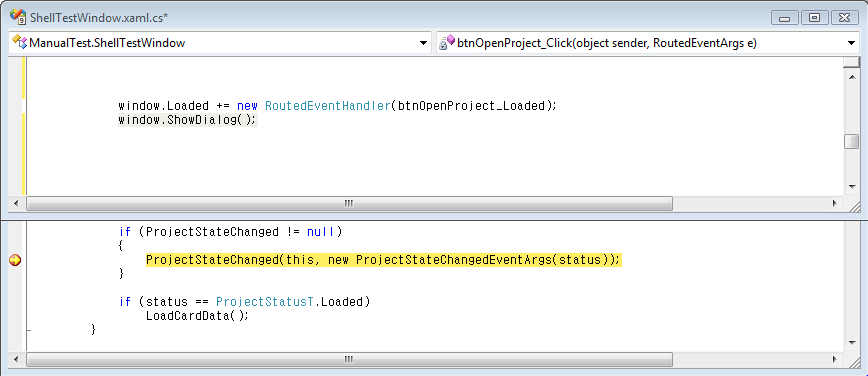
콜 스택으로 보면, window.ShowDialog 이후 ProjectStateChanged 이벤트를 발생시키는 기능이 실행이 된 것을 알 수 있습니다. 그리고, 테스트를 위해 일부러 ProjectStateChanged를 구독하는 이벤트 핸들러에 "throw new ApplicationException()"을 발생시키는 코드를 넣어 두었습니다.
정상적인 경우라면, VS.NET 디버거는 그 이벤트 코드에서 정지해야 하는데, F10 키를 눌러서 디버깅을 한 단계 진행하면 의외로 아래와 같이 window.ShowDialog 메서드에서 정지를 해버립니다.
[그림 2: 예외가 발생하는 이벤트 핸들러 호출 후]
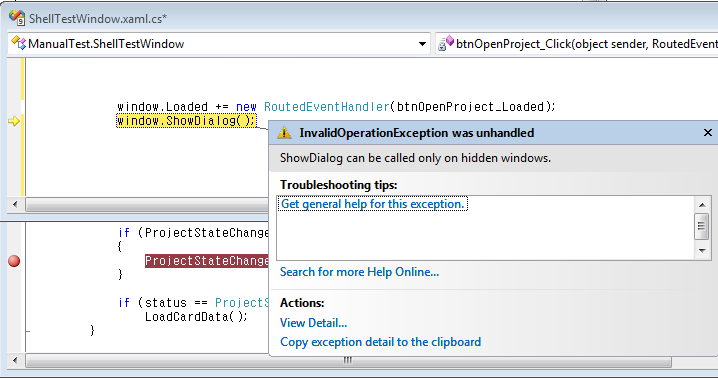
예외 메시지 자체도 "ApplicationException"이 아닌 "InvalidOperationException"으로 나왔습니다. 당연히 테스트하는 사람(또는 동료 개발자)은 위의 코드를 만든 사람에게 전화해서 ^^ 기능이 안 된다고 말할 것이고, 위의 코드를 담당한 개발자는 자신이 만든 코드가 아닌, 이벤트 핸들러 중의 어느 한 곳에서 발생한 예외를 찾아내야 합니다.
똑똑한 개발자라면, 이런 경우 first-chance exception을 찾아내기 위해 "Output" 창을 보겠지요. 위의 경우에도 실제로 아래와 같은 출력 결과가 디버그 시에 나옵니다.
A first chance exception of type 'System.ApplicationException' occurred in MyTestModule.dll
A first chance exception of type 'System.ApplicationException' occurred in PresentationFramework.dll
A first chance exception of type 'System.NullReferenceException' occurred in System.Transactions.dll
A first chance exception of type 'System.InvalidOperationException' occurred in PresentationFramework.dll
A first chance exception of type 'System.NullReferenceException' occurred in System.Transactions.dll
그런 다음 아래에 소개했던 토픽의 내용대로 문제점을 찾아서 해당 개발자에게 다시 전달을 할 것입니다.
First-Chance Exception
; https://www.sysnet.pe.kr/2/0/510
자, 그런데 위와 같은 상황을 반복해야 할까요?
너무 불편합니다. ^^ 처음부터 테스터가 올바른 담당자를 찾아가서 문제점을 지적하는 것이 더욱 바람직합니다. 그렇다면, 어떻게 해야 할까요? 사실, 이에 대한 해답은 지난 글에서 이미 충분히 소개를 해드렸습니다.
이벤트에 속한 이벤트 핸들러 확인
; https://www.sysnet.pe.kr/2/0/618
그렇죠! ^^ 결국 Invocation 목록을 얻어서 하나씩 호출하면서 try / catch 예외를 걸어주면 됩니다. 대강 아래와 같은 코드가 되겠군요.
if (ProjectStateChanged != null)
{
ProjectStateChangedEventArgs arg = new ProjectStateChangedEventArgs(status);
foreach (Delegate eventHandler in ProjectStateChanged.GetInvocationList())
{
try
{
eventHandler.DynamicInvoke(new object[] { this, arg });
}
catch (Exception innerException)
{
MessageBox.Show("제발 저한테 연락하지 마세요. 이 클래스 만든 사람이 잘못한 거예요. 유유 ==> "
+ eventHandler.Target.ToString(), "예외 발생");
}
}
}
[이 토픽에 대해서 여러분들과 의견을 공유하고 싶습니다. 틀리거나 미흡한 부분 또는 의문 사항이 있으시면 언제든 댓글 남겨주십시오.]